渲染
逼真的实时渲染,一切都在浏览器中
实时渲染
在Studio中,当你创建场景时,一切都会立即渲染。从打开项目的那一刻起,渲染就开始了。一些效果,比如反射和柔和的阴影,确实需要单独启用才能可见(要在效果中启用它们,请点击此处了解更多内容)。默认情况下,它们被禁用以获得更好的体验,因为并非所有用户都有强大的GPU。如果您发现设置效果后,场景的工作速度不如您希望的那么快,只需暂时隐藏效果,并在需要时重新打开它们。
材质的外观在很大程度上受到光照的影响。通过良好的光照设置,场景中的材料看起来会很逼真。对于使用高级特性(折射、次表面散射等)的复杂材质尤其如此。你对光照做越多的调试,得到的结果就会越令人满意。例如,一个很好的技巧是关闭全局光照(环境),只使用局部光源。
点击此处了解更多关于光照的说明。
小技巧:如何快速获取场景渲染图
导出图片时,只需点击【发布】按钮并切换到“导出图片”tab,设置好参数后即可快速导出当前的场景图片:
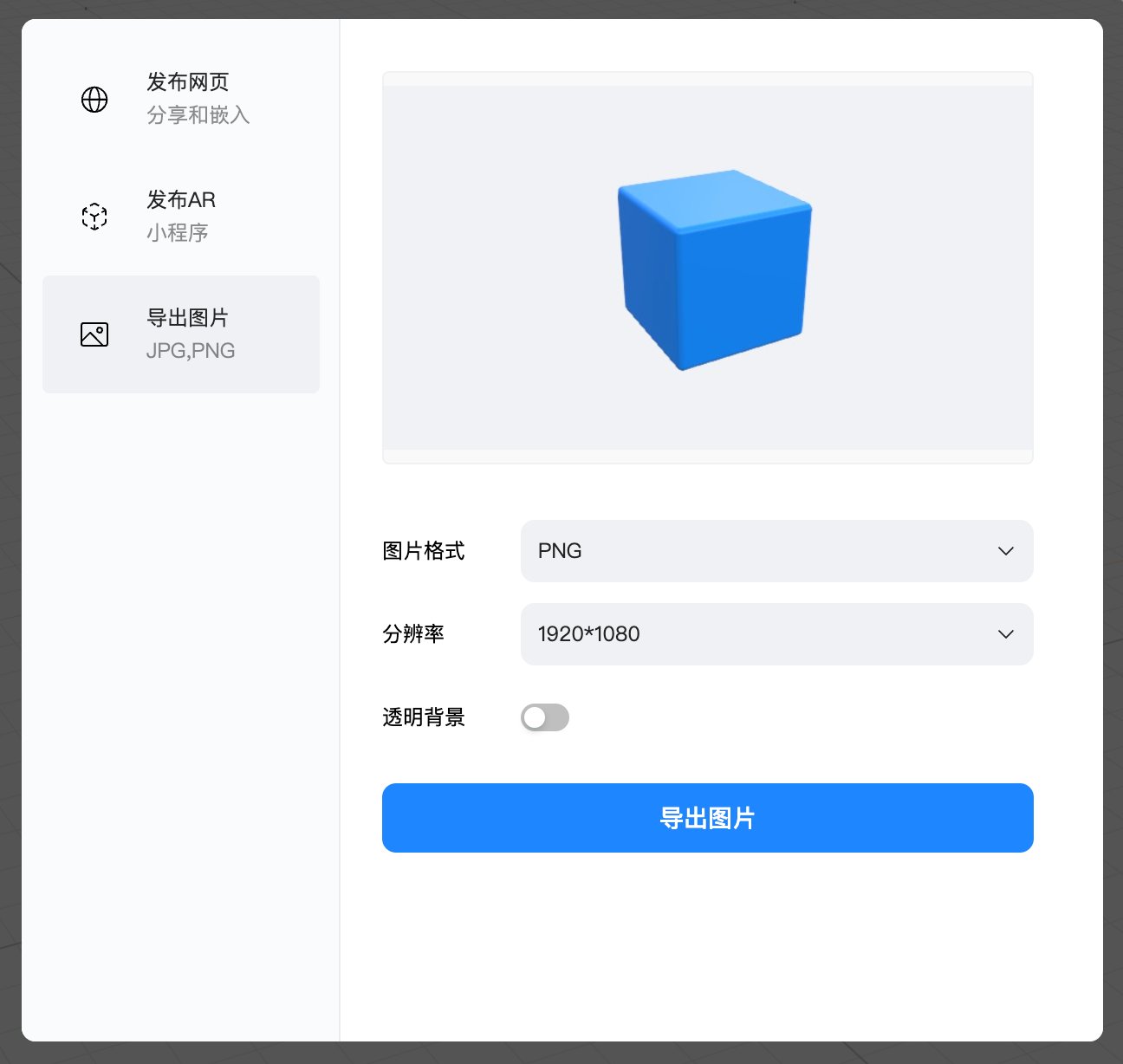
👇 如需获取更高质量的渲染图,请参考下文。
离线光追渲染
Studio顶部栏中的第四种编辑模式就是【渲染】。当你需要获取高质量的场景渲染图时,切换到【渲染】模式,点击新建渲染项目,即可通过iShot编辑器渲染照片级的图片。
Realibox iShot是一款云端的照片级3D渲染工具,通过简单的界面以及强大的渲染功能,帮助用户秒速出图,高效完成设计工作。
操作流程
新建渲染项目
在Studio顶部栏切换到【渲染】模式,点击新建渲染项目,即可打开iShot编辑器。
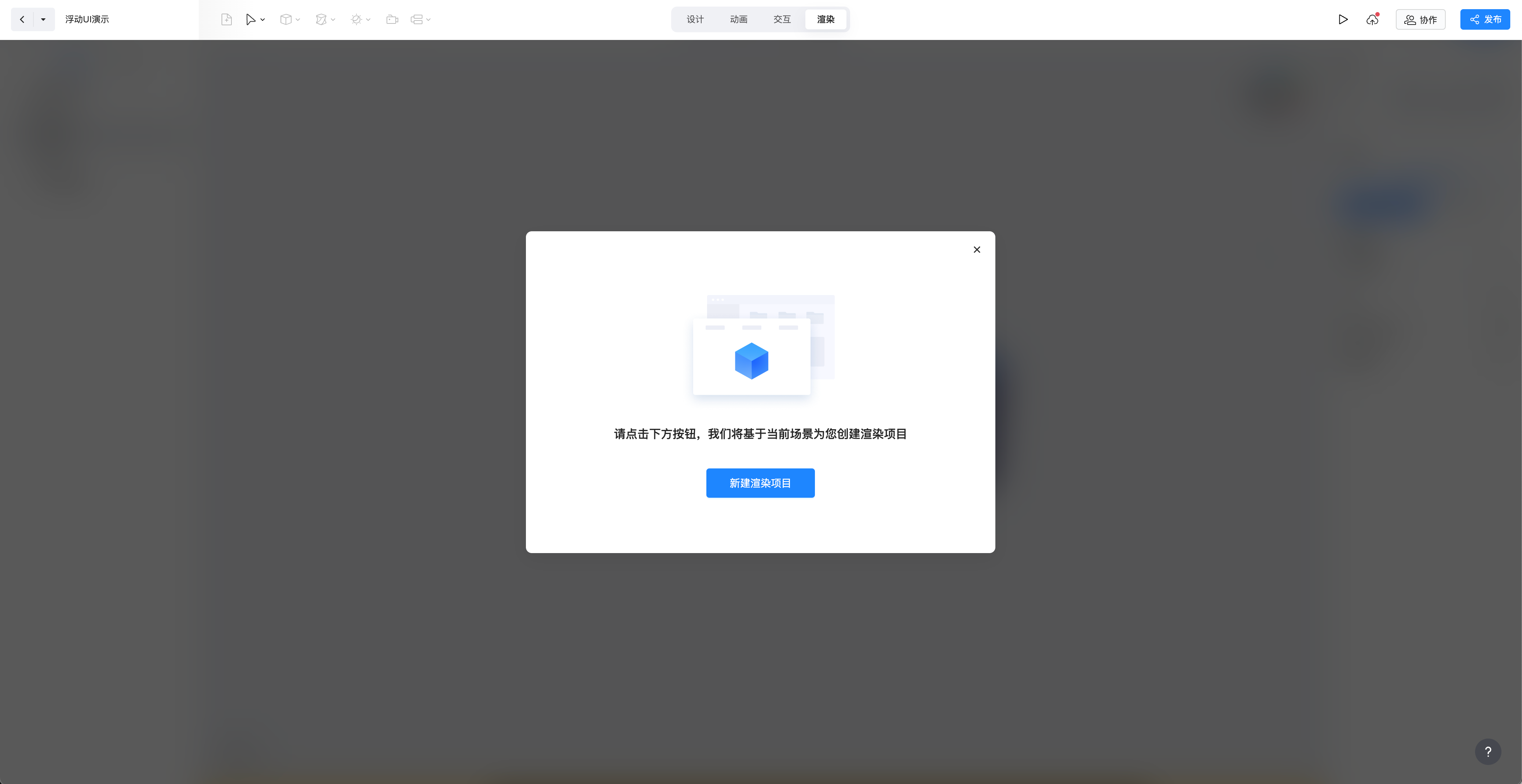
调整材质、HDR、灯光和摄像机
根据需要调整局部材质效果、环境光照效果和摄像机角度。
预览
预览:点击iShot工具栏「预览」按钮,在3D视窗中会有多一个窗口,实时显示iShot高质量渲染效果
预览模式分为小窗模式和叠加模式。
升级iShot套餐后即可畅享实时预览和渲染叠加模式。
设置出图比例
我们预设了主流的出图比例,只需要在环境属性--取景框中,选择对应比例即可。
渲染出图
当调整到满意的效果后,就可以点击右上角渲染按钮,进行渲染。
点击按钮后,iShot会加入到离线渲染任务,无需值守。经过一定时间后,你可以打开「相册」,查看已渲染好的图片。
渲染的设备要求
iShot离线渲染的设备要求
iShot 无硬性的硬件要求,为获得更好的体验,建议使用如下配置:2.0 GHz 处理器、8 GB 内存、至少有 1GB 专用或共享显存的显卡、分辨率至少为 1280 x 720 像素的显示器。
Studio实时渲染的设备要求
Studio的实时渲染可在所有设备上运行:Apple、PC、移动设备、电视和iPad/平板电脑。其他3D渲染程序通常与专用的单一平台一起工作,以创建快速、高端的结果。得益于浏览器中的WebGL,我们支持所有设备。